So stoppen Sie Twitter-Videos vom Autoplaying

Beim Scrollen durch Ihre Twitter-Timeline starten Videos standardmäßig automatisch. Glücklicherweise tun sie das ohne Ton, aber es kann immer noch nervig sein, und wenn du mobil bist, kann es durch deine Datenkapazitätsgrenze brennen. So verhindern Sie das.
Im Web
Klicken Sie oben rechts auf der Twitter-Website auf Ihr Profilbild und wählen Sie dann Einstellungen und Datenschutz.
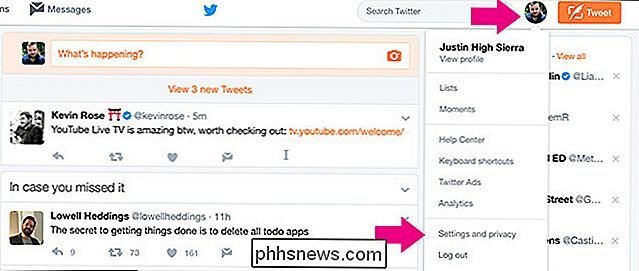
Scrollen Sie nach unten zu Inhalt und unter Video-Tweets , deaktivieren Sie das Kontrollkästchen "Video Autoplay".
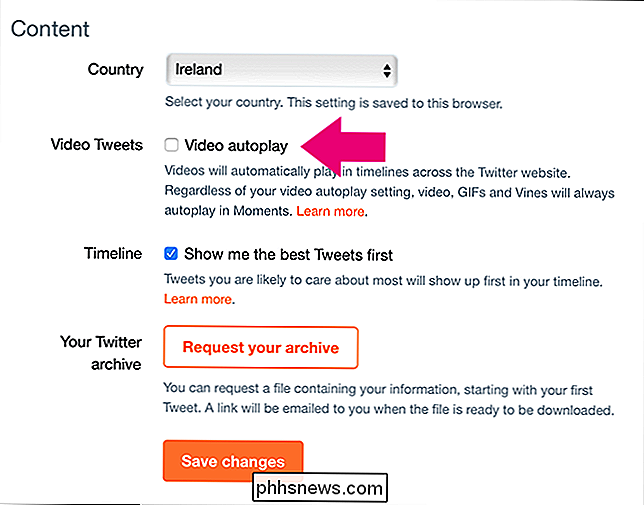
Klicken Sie auf Änderungen speichern, geben Sie Ihr Passwort ein und klicken Sie dann auf Änderungen speichern.
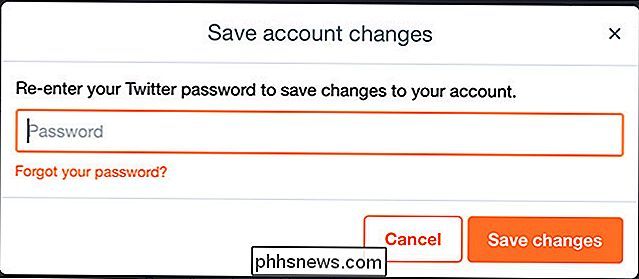
Jetzt werden Videos erst abgespielt, wenn Sie darauf klicken.
On Mobile
Bei den iPhone- und Android-Apps von Twitter ist der Prozess ein wenig anders. Öffnen Sie die Twitter-App, gehen Sie zu Ihrer Profilseite, tippen Sie auf das Einstellungen-Symbol und wählen Sie Einstellungen und Datenschutz.
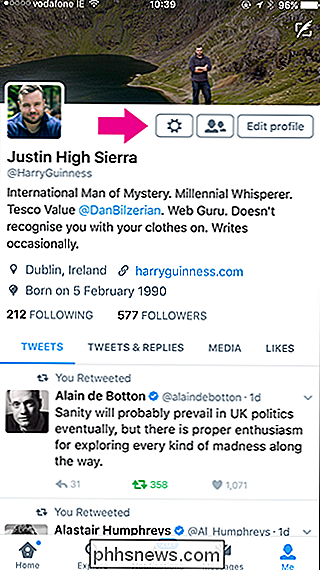
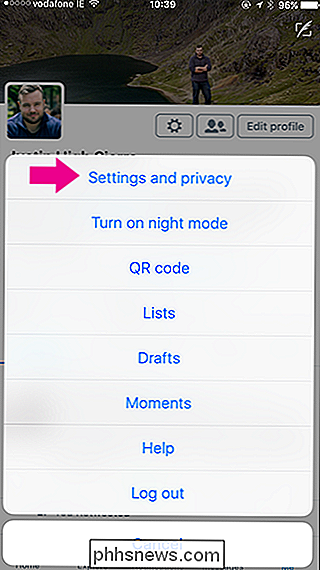
Gehen Sie zu Datennutzung> Video-Autoplay.
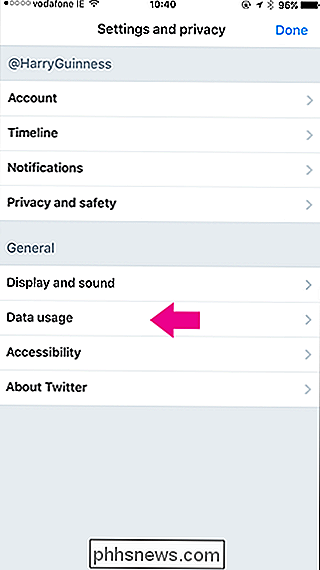
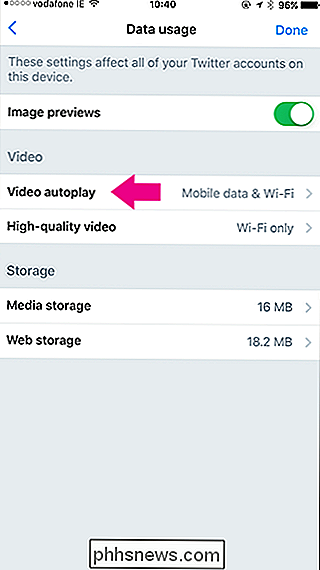
Ändern Sie von Mobiles Datum & Wi-Fi zu Nie, tippen Sie auf Zurück-Pfeil und tippen Sie dann auf Fertig.
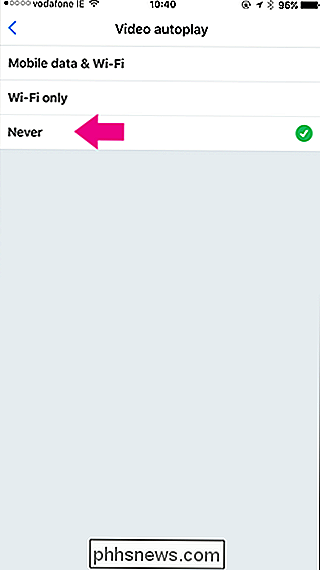
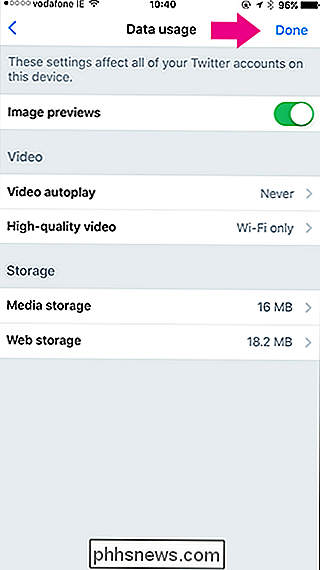
Jetzt werden Videos nur abgespielt, nachdem Sie sie angetippt haben.

So kopieren Sie eine Datei in mehrere Verzeichnisse mit einem Befehl unter Linux
Das Kopieren einer Datei mit der Linux-Befehlszeile ist einfach. Was aber, wenn Sie dieselbe Datei an mehrere verschiedene Orte kopieren möchten? Das ist auch ganz einfach und wir zeigen Ihnen, wie Sie das mit einem Befehl machen. Um eine Datei zu kopieren, verwenden Sie normalerweise den Befehl cp , der mit der Quelldatei und dem Ziel verknüpft Verzeichnis: cp ~ / Documents / FileToBeCopied.

Standardmäßig, wenn Spotify das Ende des gesungenen Songs, Albums, Interpreten oder der Wiedergabeliste erreicht zu, Auto-spielt ähnliche Lieder unter Verwendung seiner Radioeigenschaft automatisch ab. Sie können im folgenden Screenshot sehen, dass ich REMs Bad Day gehört habe, und dann als nächstes ein Song Radio für Bad Day war.



